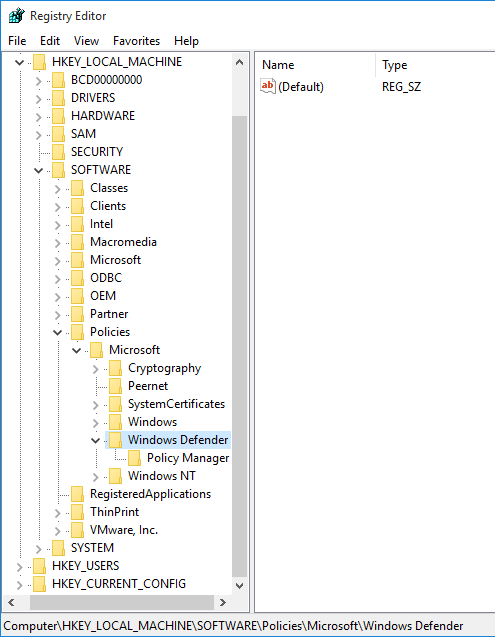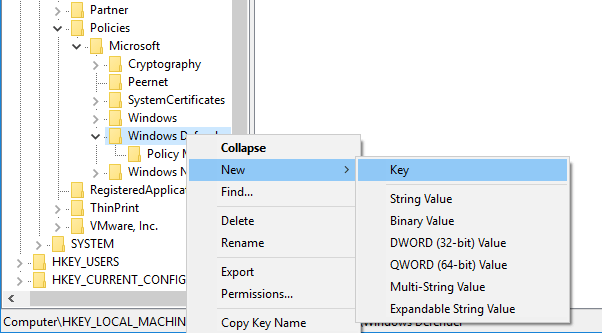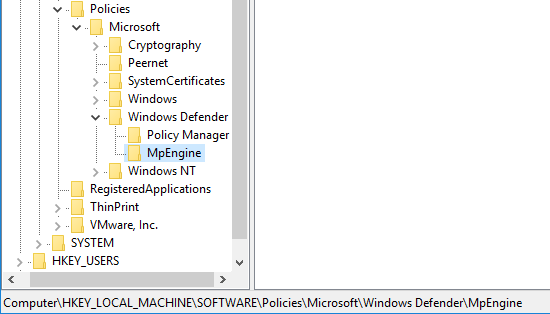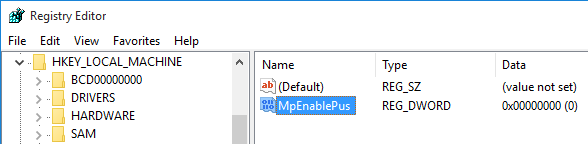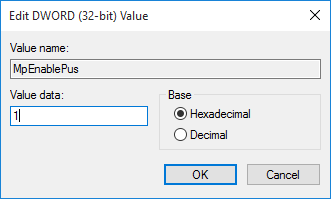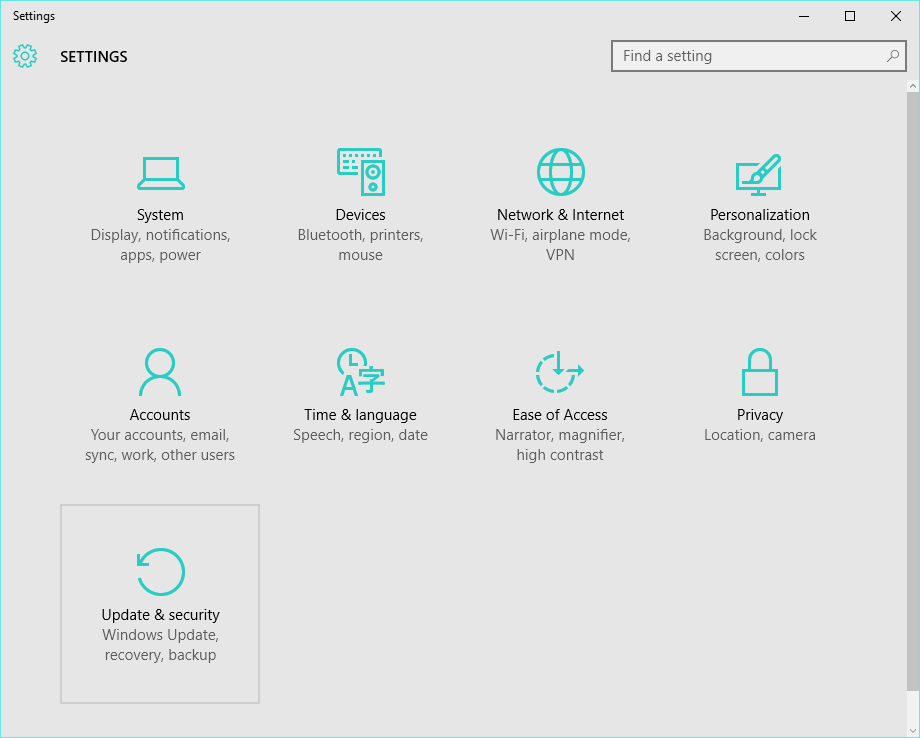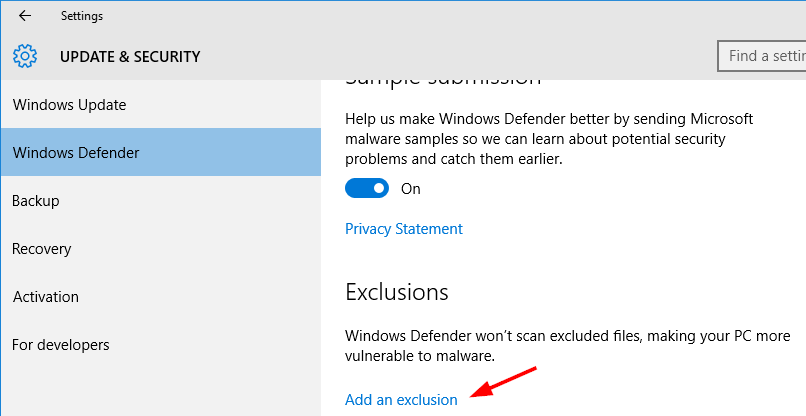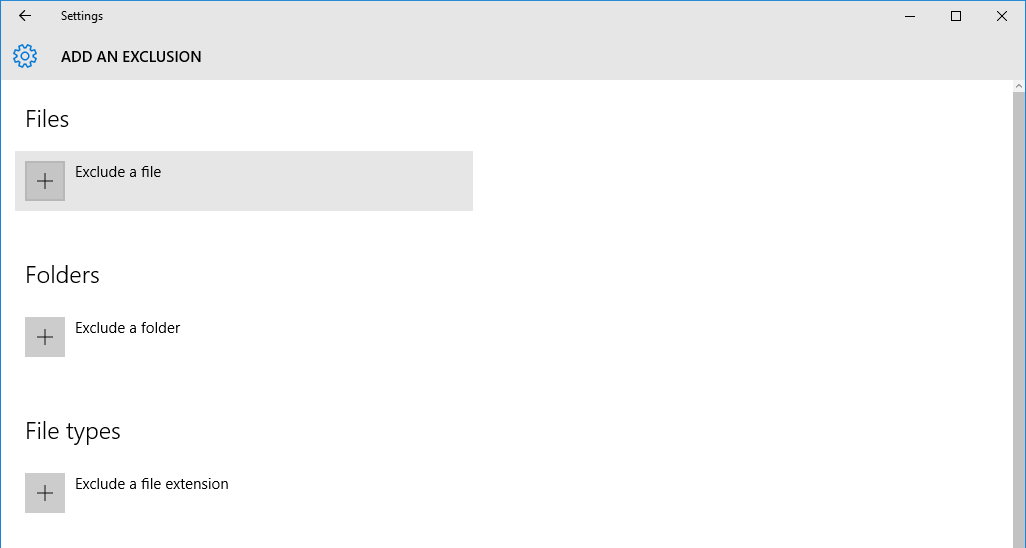Windows Defender est la solution antivirus intégrée pour votre système Windows de Microsoft. Bien que Windows Defender ne soit pas la meilleure solution antivirus que vous puissiez obtenir gratuitement, c’est certainement un bon choix pour les utilisateurs à domicile qui savent ce qu’ils font et pourquoi. Aussi bon et utile soit-il, Windows Defender n’a pas été configuré pour rechercher et protéger votre système contre les applications potentiellement indésirables.
Cependant, cette fonctionnalité est activée pour les utilisateurs Enterprise. Même dans ce cas, les utilisateurs Enterprise doivent s’inscrire manuellement pour utiliser cette fonctionnalité.
Si vous utilisez Windows Defender comme solution antivirus active et que vous souhaitez qu’il protège votre système contre les applications potentiellement indésirables telles que les logiciels publicitaires, les logiciels espions, etc., procédez comme suit.
Activer Windows Defender pour rechercher les PUA
Pour permettre à Windows Defender d’analyser et de protéger votre système contre les applications potentiellement indésirables, vous devez ajouter une entrée de registre. Pour ce faire, appuyez sur « Win + R », tapez regedit et appuyez sur le bouton Entrée.
L’action ci-dessus ouvrira le registre Windows. Ici, accédez à la clé suivante dans le volet de gauche.
Une fois que vous êtes ici, nous devons créer une nouvelle clé. Pour ce faire, faites un clic droit sur la touche « Windows Defender » et sélectionnez l’option « Nouveau » puis « Clé ».
Une fois la nouvelle clé créée, renommez-la « MpEngine » et appuyez sur le bouton Entrée.
Nous devons maintenant créer une nouvelle valeur dans la nouvelle clé. Pour ce faire, cliquez avec le bouton droit sur le panneau de droite et sélectionnez l’option « Nouveau », puis « Valeur DWORD (32 bits) ».
Nommez la nouvelle valeur DWORD comme MpEnablePus.
Après l’avoir renommé, double-cliquez dessus pour ouvrir la fenêtre Modifier la valeur. Ici, entrez les nouvelles données de valeur comme « 1 » et cliquez sur le bouton OK pour enregistrer les modifications.
Redémarrez simplement votre système et vous êtes prêt à partir. À partir de maintenant, Windows Defender vous protégera de tous les programmes potentiellement indésirables.
Si vous souhaitez exclure des fichiers et dossiers spécifiques de l’analyse par Windows Defender et être classés comme PUA, vous devez les exclure manuellement. Pour commencer, ouvrez le panneau des paramètres en appuyant sur le raccourci « Win + I ». Sélectionnez l’option « Mise à jour et sécurité ».
Accédez à Windows Defender dans le volet de gauche, puis cliquez sur le lien « Ajouter une exclusion » dans la catégorie Exclusions.
L’action ci-dessus ouvrira la fenêtre « Ajouter une exclusion ». Ici, selon vos besoins, cliquez sur les options « Exclure un fichier » ou « Exclure un dossier » pour ajouter l’exclusion.
Faites un commentaire ci-dessous en partageant vos réflexions et expériences sur l’utilisation de Windows Defender pour protéger votre ordinateur contre les programmes potentiellement indésirables.
Cet article est-il utile ? Oui Non